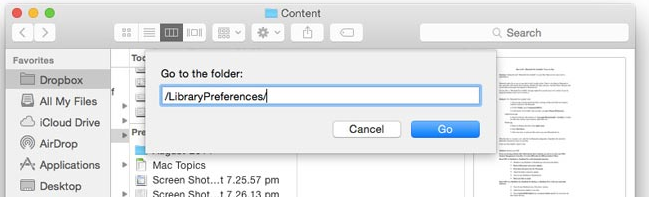Google Hangouts को चलने से स्वचालित रूप से कैसे रोकें
क्या आपने कभी अपने आप रुकने का प्रयास किया है गूगल हैंगआउट दौड़ने से? Google Hangouts ऑनलाइन मीटिंग के लिए एक अद्भुत टूल है। साथ ही, इस समय टूल का थोड़ा सा उपयोग किया जा रहा है। हालाँकि, यह क्रोम का उपयोग करके काम करता है और वास्तव में एक क्रोम ऐप है जो उसी Google खाते से जुड़ा होता है जिसका उपयोग आप ब्राउज़र में करते हैं। क्रोम लॉन्च करने के बाद यह स्वचालित रूप से निष्पादित होता है, और यदि आप इसे स्वयं नहीं खोल सकते हैं तो यह पृष्ठभूमि में भी निष्पादित होता रहता है। अगर आप Google Hangouts से बाहर निकलना चाहते हैं या इसे अपने आप निष्पादित होने से रोकना चाहते हैं। बस आप इसकी सेटिंग्स को ट्वीक करना चाहते हैं। आइए उन सेटिंग्स की जाँच करें जिन्हें आप बदलना चाहते हैं।
Google Hangouts को चलने से स्वचालित रूप से रोकें
क्रोम बंद करने के बाद Google Hangouts भी निष्पादित हो जाएगा। यह डिफ़ॉल्ट व्यवहार है लेकिन यह काफी सरल और बदलने में आसान है। क्रोम पर जाएं और ऊपर दाईं ओर स्थित अधिक विकल्प बटन पर टैप करें। मेनू से सेटिंग्स चुनें। सेटिंग पेज पर, बहुत अंत तक जाएं और 'उन्नत' विकल्प पर टैप करें।
अच्छे सीपीयू तापमान क्या हैं?
नीचे ले जाएँ 'सिस्टम' अनुभाग और 'Google क्रोम बंद होने पर पृष्ठभूमि ऐप्स निष्पादित करना जारी रखें' विकल्प अक्षम करें। साथ ही, जब भी आपके पास Chrome खुला होगा, यह नहीं चल सकता। क्रोम बंद करने के बाद Hangouts भी बंद हो जाएगा।
Hangouts को स्टार्टअप पर चलने से रोकें
एक बार जब आप क्रोम खोल लेते हैं, तो यह स्वतः ही Hangouts खोल देगा। यदि आप ऐसा होने से रोकना चाहते हैं, तो आप Hangouts में एक छोटी सी सेटिंग को संशोधित करना चाहते हैं। Hangouts पर जाएं और ऊपर बाईं ओर स्थित हैमबर्गर आइकन पर टैप करें। यह विकल्प खुल जाएगा। 'Hangouts ऐप सेटिंग' अनुभाग में नीचे जाएं और 'Chrome प्रारंभ होने पर Hangouts ऐप प्रारंभ करें' विकल्प को अचिह्नित करें।
Hangouts से बाहर निकलें
एक बार जब आप Hangouts को स्वचालित रूप से निष्पादित होने और पृष्ठभूमि में निष्पादित करने से रोक देते हैं। आप शायद इसे अपनी मर्जी से छोड़ना चाहते हैं। अगर आप Hangouts से बाहर निकलना चाहते हैं, तो आप ऐप खोलना चाहते हैं और हैमबर्गर आइकन टैप करना चाहते हैं। विकल्प पृष्ठ पर, अंत तक जाएँ, और 'बाहर निकलें' पर टैप करें।
यह आपको ऐप से कुशलतापूर्वक साइन आउट करते हुए, Hangouts से बाहर निकल जाएगा। इससे छुटकारा पाने के लिए आपको क्रोम को बंद करने की जरूरत नहीं है। हालाँकि, ऐप का आइकन पीसी ट्रे में भी दिखाई देगा। एक बार जब आप आइकन पर टैप करते हैं, तो यह ऐप लॉन्च करेगा और फिर स्वचालित रूप से आपके लिए साइन इन करेगा। एक बार जब आप अपने ब्राउज़र में जीमेल पर जाते हैं, तो जीमेल वेब पेज पर बस Hangouts में साइन इन करें।
जब भी पीसी ट्रे से Hangouts छुपाना जाता है, तो बस इसे माइक्रोसॉफ्ट विंडोज 10 पर ओवरफ्लो मेनू में छुपाएं। मैकोज़ पर, ओवरफ्लो मेनू में आइकन छिपाने के लिए बस किसी तृतीय पक्ष ऐप का उपयोग करें।
Android के लिए अच्छा नोट्स ऐप
निष्कर्ष:
Google Hangouts को चलने से स्वचालित रूप से रोकने के बारे में यहां सब कुछ है। Google Hangout को चलने से स्वचालित रूप से रोकते समय क्या आपको कभी समस्याओं का सामना करना पड़ा है? क्या हमारे सुझावों ने इस मुद्दे को सुलझाने में मदद की? क्या आपको कोई अन्य समाधान मिला है जिसे हम इस लेख में शामिल नहीं कर सकते हैं? हमें अपने विचार नीचे टिप्पणी अनुभाग में बताएं!
तब तक! शांति बाहर
यह भी पढ़ें: